Come mettere la musica nelle storie di Instagram
Il tuo social network preferito è Instagram, piattaforma che apprezzi per la possibilità di realizzare delle storie nelle quali condividere diversi momenti della tua giornata. Utilizzi questa funzione già da tempo, ma ti sei reso conto di non saperla sfruttare ancora appieno. Ad esempio, vorresti sapere come mettere la musica nelle storie di Instagram, in modo da condividere con i tuoi amici i brani musicali che più ascolti, ma non sei riuscito a trovare una risposta ai tuoi dubbi.
Se le cose stanno in questo modo, non preoccuparti: posso spiegarti io come riuscire in questo intento, attraverso l’utilizzo dell’app ufficiale di Instagram per Android o iOS. Questa, infatti, permette di registrare video o scattare foto e aggiungere un sottofondo musicale, in modo semplice e veloce, attraverso l’uso di uno specifico strumento integrato nelle storie. Oltre a questo, ti parlerò anche di applicazioni di terze parti da utilizzare per arricchire le tue storie, tra cui le app di musica in streaming.
Ti anticipo che tutte le soluzioni che ti fornirò in questo tutorial si riferiscono soltanto ai dispositivi Android e iOS e non possono essere utilizzate su PC. Se, dunque, l’argomento t’interessa e vorresti saperne di più, continua a leggere: trovi spiegato tutto qui sotto. Buona lettura e buon divertimento!
Indice
- Come mettere musica su storie Instagram
- Come mettere musica su più storie Instagram
- Come mettere musica su storie Instagram senza adesivo
- App per mettere musica nelle storie di Instagram
Come mettere musica su storie Instagram
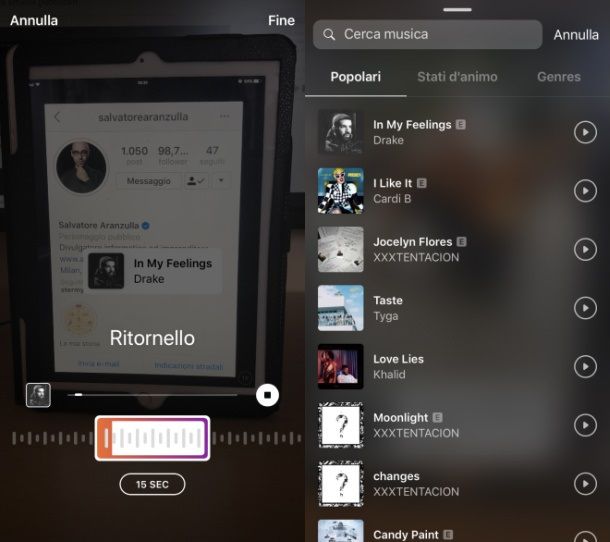
La soluzione nativa per mettere la musica nelle storie di Instagram prevede l’impiego dell’adesivo Musica disponibile nell’editor delle storie dell’app di Instagram per Android e iOS.
Per utilizzarlo e aggiungere un sottofondo musicale a una foto o un video, avvia l’app di Instagram, accedi al tuo account (se necessario) e fai uno swipe da sinistra a destra per avviare lo strumento di creazione delle storie.
A questo punto, registra un video o scatta una foto tramite il pulsante tondo presente in basso, oppure importa un elemento dalla galleria del tuo dispositivo (proprio come fai di solito per creare le storie su Instagram).
Fatto ciò, premi sull’icona della faccina quadrata in alto a destra e poi sull’adesivo Musica, nel menu che ti viene mostrato. Dunque, cerca o seleziona il brano musicale di tuo interesse e, se desideri modificare la sequenza di riproduzione, premi sull’icona della timeline situata in basso, in modo da spostare il cursore sulla parte del brano che ti interessa (per esempio sul momento del ritornello).
Per finire, premi sul pulsante Fine e, quando sei pronto per pubblicare la storia realizzata, premi sul pulsante La tua storia situato in basso.
Come mettere musica su più storie Instagram

Vorresti mettere la musica su più storie Instagram? In tal caso non preoccuparti: hai più di una soluzione per farlo.
Puoi avvalerti dell’adesivo Musica menzionato nel capitolo precedente e aggiungere uno o più brani musicali in tutte le storie che hai intenzione di realizzare o, in alternativa, se vuoi fare in modo che il brano musicale da te scelto continui per una sequenza di storie multiple, puoi utilizzare un’app di musica in streaming (es. Spotify o Amazon Music) per avviare e poi interrompere la riproduzione di un brano mentre registri il tuo contenuto social, in modo da avere un maggior controllo sulla musica e sulla durata del brano da usare come sottofondo dell’intera sequenza.
Per maggiori informazioni su come procedere in tal senso, fai riferimento al successivo capitolo di questo tutorial.
Come mettere musica su storie Instagram senza adesivo
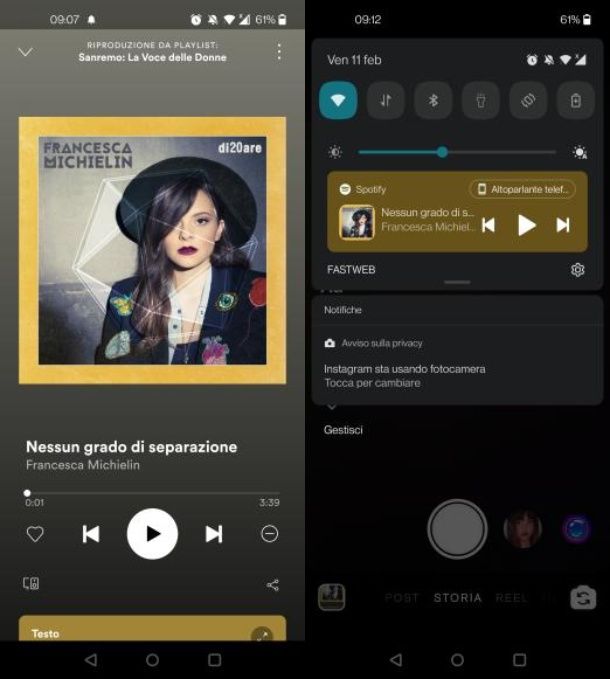
Se il tuo intento è quello di mettere la musica nelle storie di Instagram senza l’adesivo Musica, la soluzione che ti propongo è quella di fare uso di un’app per la riproduzione della musica in streaming, come per esempio Spotify, YouTube Music, Amazon Music o Apple Music.
Per il mio esempio userò Spotify, che nel suo piano gratuito permette di ascoltare la musica in modalità soltanto in modalità casuale (eccetto alcune playlist selezionate che offrono una totale libertà di riproduzione) e con saltuaria interruzione con spot pubblicitari. Per fare uso della versione completa del servizio è necessario attivare un abbonamento Spotify Premium a partire da 9,99 €/mese dopo i primi 30 giorni di prova gratis.
Chiarito ciò, se vuoi comunque procedere in questo intento, avvia l’app di streaming che preferisci sul tuo device, effettua il login o la registrazione al servizio e, nella sua schermata principale, pigia sul pulsante di ricerca (su Spotify il simbolo di una lente di ingrandimento). Digita, quindi, il titolo di una canzone o il nome di un artista, e fai poi tap sul corrispondente risultato della ricerca.
Individua, poi, la canzone che ti interessa riprodurre e fai tap su di essa. Hai messo in play la canzone che ti piace e ora vuoi sapere come aggiungerla alle storie di Instagram? È molto semplice: metti in pausa la riproduzione della canzone, pigiando sul pulsante ❚❚, dopodiché avvia l’app di Instagram e apri lo strumento di creazione di una storia, facendo uno swipe da sinistra verso destra nella schermata principale.
Adesso devi attivare la riproduzione del brano musicale da te scelto: per riuscirci su Android utilizza il tasto ▶ situato nella Notifica di controllo per la riproduzione dei contenuti (puoi accedervi con uno swipe dall’alto verso il basso).
Su iOS, invece, fai uno swipe dall’angolo in alto a destra dello schermo verso il basso (o dal fondo dello schermo – partendo dal centro – verso l’alto, se usi un iPhone con tasto Home fisico) per vedere il Centro di Controllo di iOS e pigia sul pulsante con il simbolo ▶.
A questo punto, torna nell’app di Instagram e avvia la registrazione di un video dalle storie, premendo sul pulsante tondo al centro. Al termine della registrazione, metti in pausa il brano musicale tramite la notifica di controllo (su Android) o il Centro di Controllo (su iOS) pigiando sul pulsante con il simbolo ❚❚. Il risultato finale sarà una storia di Instagram avente come sottofondo musicale la canzone avviata sullo smartphone.
A questo punto, pigia sul pulsante La tua storia, per condividere il video realizzato all’interno delle tue storie. Se non sai bene come funzionano le storie di Instagram e vuoi qualche delucidazione in merito, leggi il mio tutorial dedicato.
App per mettere musica nelle storie di Instagram
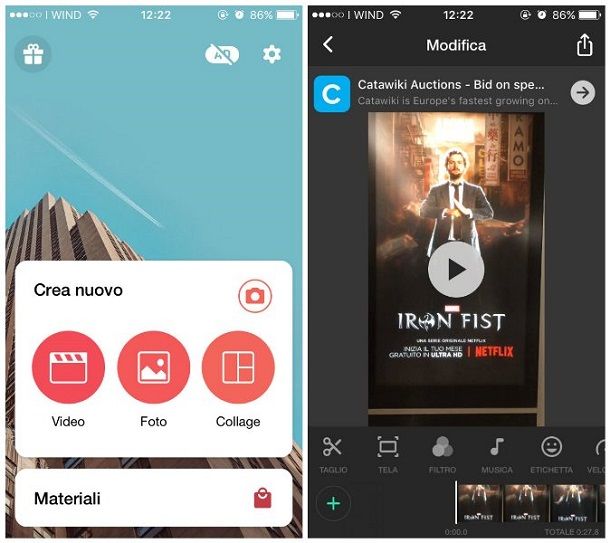
In alternativa, se vuoi mettere video musicali sulle storie di Instagram, puoi registrare lo schermo del tuo smartphone mentre c’è in riproduzione un video musicale (in modo da catturarne uno spezzone) e successivamente modificare il filmato ottenuto utilizzando delle app dedicate all’editing video. Se non sai come effettuare la registrazione dello schermo sul tuo smartphone, leggi la mia guida dedicata all’argomento.
Dopodiché, per quanto riguarda la modifica dei filmati registrati, per esempio per aggiungervi degli effetti accattivanti, puoi avvalerti di alcune app come quelle elencate di seguito.
- Inshot (Android/iOS/iPadOS): è una tra le più conosciute e apprezzate app gratuite per il montaggio video. Può essere utilizzata per la modifica di un video registrato in precedenza e dispone anche di un tool per l’inserimento di una canzone come sottofondo musicale. Il filmato modificato è esportabile gratuitamente ma viene applicato allo stesso un watermark, rimovibile gratuitamente a ogni utilizzo. È inoltre possibile acquistare la versione Pro dell’app (a partire da 3,99 € al mese) che garantisce l’accesso illimitato a tutti gli strumenti di modifica dei filmati, ma anche a effetti, adesivi e diversi altri tool per la personalizzazione estetica dei video. Ti ho parlato nel dettaglio di quest’app nel mio tutorial dedicato alle app per aggiungere musica ai video e in quello sulle app per modificare video: ti consiglio di leggerli entrambi per saperne di più.
- Adobe Premiere Rush (Android/iOS/iPadOS): è un’ottima app per il montaggio video su smartphone e tablet in quanto si tratta della controparte mobile del noto programma Adobe Premiere Pro per PC, uno dei programmi di editing più famosi. Tra le sue funzionalità più importanti per creare e modificare video, vi è quella utile per aggiungere brani musicali di sottofondo, oltre a permettere anche di aggiungere scritte, effetti e tanto altro ancora con risultati professionali. Per un utilizzo illimitato è necessario sottoscrivere un abbonamento con costi a partire da 5,49€/mese.
- iMovie (iOS/iPadOS): se hai un dispositivo Apple è la scelta migliore, in quanto si tratta della controparte per smartphone e tablet dell’omonimo software per macOS. Il suo utilizzo è decisamente funzionale all’editing video con aggiunta di brani musicali e farne uso è possibile in modo semplice e immediato.
I filmati registrati con queste app possono poi essere salvati in locale sulla memoria dello smartphone o esportati direttamente su Instagram. Se non sai come si caricano i video all’interno del famoso social network, leggi il mio tutorial in cui ti spiego passo dopo passo come procedere.
Nel mio tutorial sulle app per fare video con foto e musica, inoltre, puoi trovare altre app utili al tuo scopo e informazioni dettagliate circa il loro funzionamento.

Autore
Salvatore Aranzulla
Salvatore Aranzulla è il blogger e divulgatore informatico più letto in Italia. Noto per aver scoperto delle vulnerabilità nei siti di Google e Microsoft. Collabora con riviste di informatica e cura la rubrica tecnologica del quotidiano Il Messaggero. È il fondatore di Aranzulla.it, uno dei trenta siti più visitati d'Italia, nel quale risponde con semplicità a migliaia di dubbi di tipo informatico. Ha pubblicato per Mondadori e Mondadori Informatica.






